Kā atvienot Motorola tālruni, izmantojot glābšanas un viedā palīga rīku
Android Padomi Un Ieteikumi / / August 04, 2021
Sludinājumi
Šajā ceļvedī mēs parādīsim, kā atcelt Motorola ierīces ķieģeļu, izmantojot rīku Rescue and Smart Assistant. Motorola tuvāko gadu laikā lēnām, bet noteikti sasniedz savu patieso patību. Tieši no iespaidīgās G sērijas līdz tīra krājuma Android OS pieredzei, tas ir daudz ko piedāvāt galalietotājiem. Kaut arī pašas Motorola OS ir diezgan tuvu krājumam, tomēr Android One piedāvājums bagātīgajam arsenālam pievieno vēl vairāk. Bet tas tā nav.
Ja esat starp tehnoloģiju entuziastiem, tad arī jums ir daudz kas pieejams. Šis OEM ir bijis diezgan aktīvs pasūtījuma izstrādē. Sākot no modu un modifikāciju pārpilnības līdz pielāgotajiem ROM un atkopšanu, iespējas ir bezgalīgas. Tāpat jūs pat varētu piekļūt sistēmas nodalījumam, sakņojot to, izmantojot Magisk. Tomēr dažreiz visas modifikācijas var izrādīties arī diezgan riskantas.
Ja tie netiek veikti pareizi, ierīce var nokļūt sāknēšanas logā vai iegūt mīkstu ķieģeļu. Bet tagad šajā ziņā ir dažas labas ziņas. Ja kādreiz jūsu ierīcei ir jāsaskaras ar šādām problēmām, varat to viegli atjaunot normālā stāvoklī. Izmantojot glābšanas un viedā palīga rīku, jūs varat noņemt ķieģeļu jebkuru Motorola ierīci. Šajā rokasgrāmatā mēs jums parādīsim, kā to varētu sasniegt. Izpildiet detalizētas instrukcijas.

Sludinājumi
Kā atvienot Motorola tālruni, izmantojot glābšanas un viedā palīga rīku
The Motorola glābšanas un viedā palīga rīks nāk cepts ar diezgan daudz noderīgām funkcijām. Tie ietver iespēju novērst programmatūras problēmas, atkļūdot aparatūras problēmas, veikt datu dublēšanu, rīkjoslu un iespēju atvienot ierīci. Šajā ceļvedī mēs izmantosim šo pēdējo funkciju.

Šodien mēs parādīsim, kā atvienot Motorola ierīci, izmantojot rīku Rescue and Smart Assistant. Ir jāievēro tikai viena prasība - ierīcei vajadzētu būt iespējai sāknēt ātrās sāknēšanas režīmā. Laba lieta ir tā, ka, ja jūsu ierīce ir sāknēšanas vai mīksto ķieģeļu stāvoklī, tad to var viegli palaist iepriekš minētajā režīmā. Tāpēc bez liekas aizķeršanās turpināsim instrukcijas.
Instrukcijas soļi
- Pirmkārt un galvenokārt, lejupielādējiet un instalējiet Motorola glābšanas un viedā palīga rīku.
- Kad tas ir uzstādīts, palaidiet to un dodieties uz sadaļu Glābšana.

- Tagad noklikšķiniet uz pogas Glābt tūlīt, un jums vajadzētu nokļūt sadaļā Ātrās sāknēšanas režīms.

- Nākamais solis, lai atceltu Motorola ierīces ķieģeļu darbību, prasa ierīces sāknēšanu, lai ātri sāknētu un savienotu to ar datoru. Lai to izdarītu, izslēdziet ierīci un pievienojiet USB kabeli datoram.
- Pēc tam nospiediet un turiet skaļuma samazināšanas taustiņu un pievienojiet USB kabeli ierīcei. Kad ierīcē redzat Android logotipu, atlaidiet skaļuma samazināšanas taustiņu.
- Tagad tā identificēs jūsu ierīci un uzskaitīs saistīto informāciju.
- Tieši apakšā jums vajadzētu redzēt sadaļu Mērķa attēls, blakus kuram būs jūsu ierīces saistītais programmaparatūras fails. Noklikšķiniet uz programmaparatūras nosaukuma, un jāsāk lejupielāde.

- Visbeidzot, noklikšķiniet uz pogas Glābt tūlīt, pēc tam parādītajos apstiprinājuma dialoglodziņos noklikšķiniet uz Labi un Turpiniet.
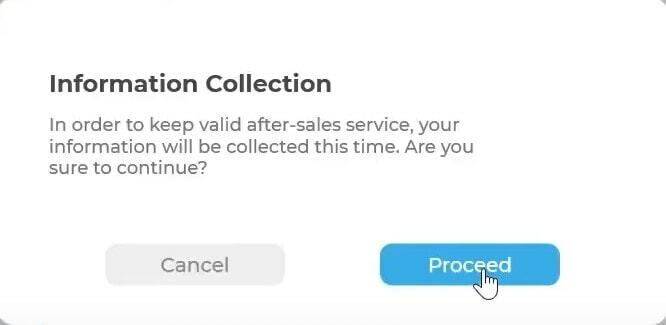
- Tagad sāksies glābšanas process, un tam vajadzētu paiet dažas minūtes.

- Kad tas ir izdarīts, jums vajadzētu iegūt dialoglodziņu Rescue Complete, noklikšķiniet uz Labi.

- Tagad jūsu ierīce tiks sāknēta OS. Tāpat tagad varat aizvērt rīku, noklikšķinot uz Pabeigt.
Tieši tā. Šīs bija darbības, lai atceltu Motorola ierīces ķieģeļu, izmantojot rīku Rescue and Smart Assistant. Ja jums ir kādi jautājumi, dariet mums to zināmu zemāk esošajā komentāru sadaļā. Noslēdzot, šeit ir daži vienlīdz noderīgi iPhone padomi un ieteikumi, Datori un triki, un Android padomi un ieteikumi ka jums vajadzētu arī pārbaudīt.



